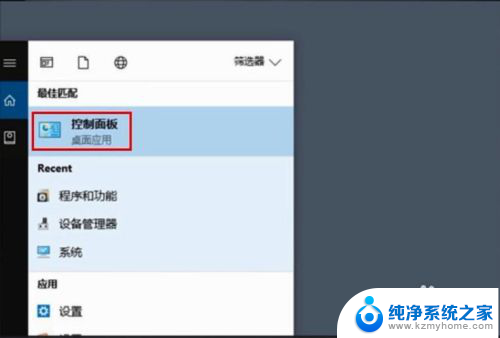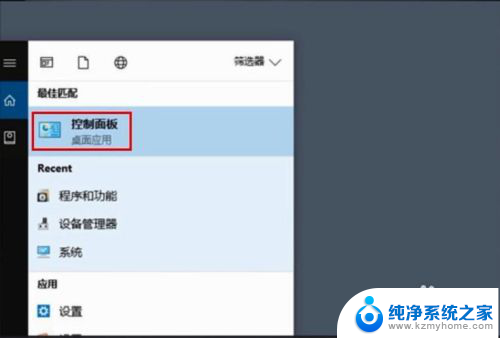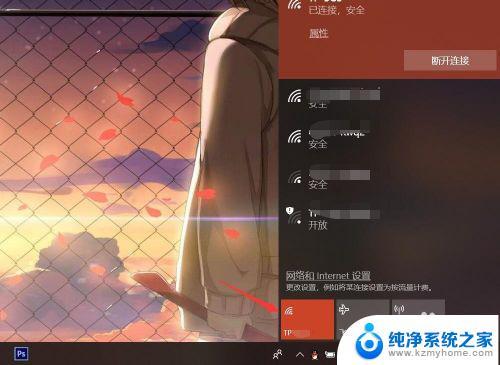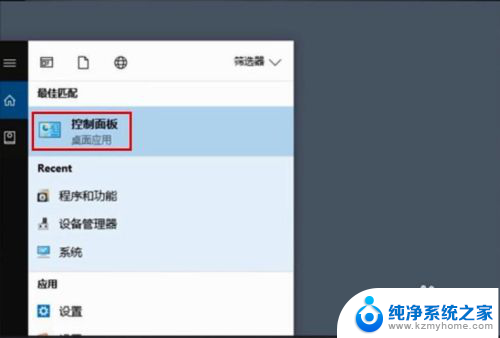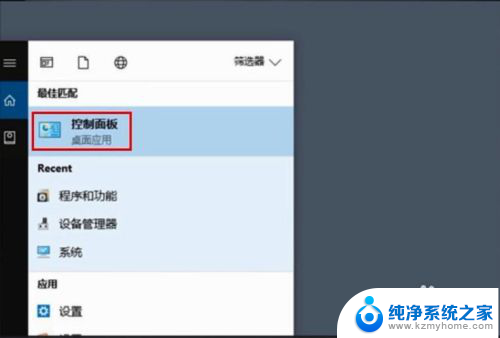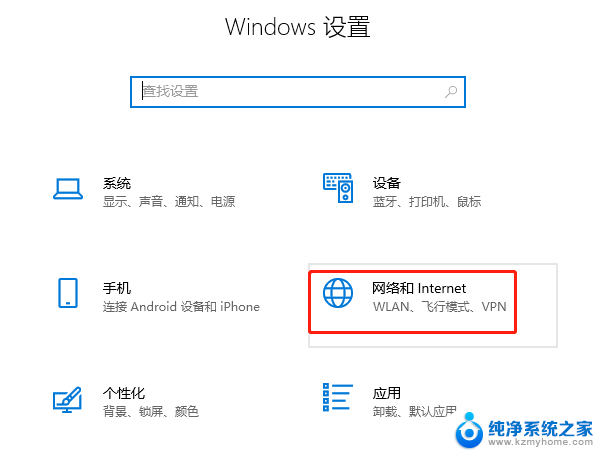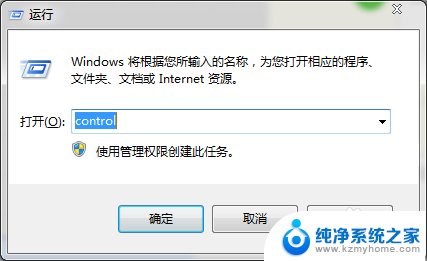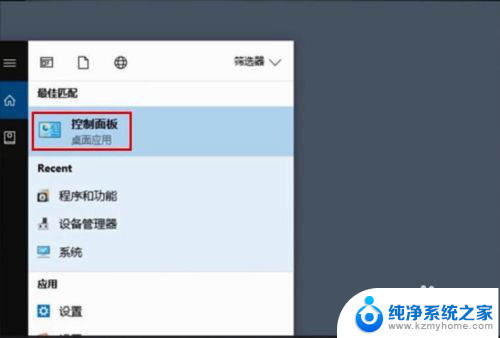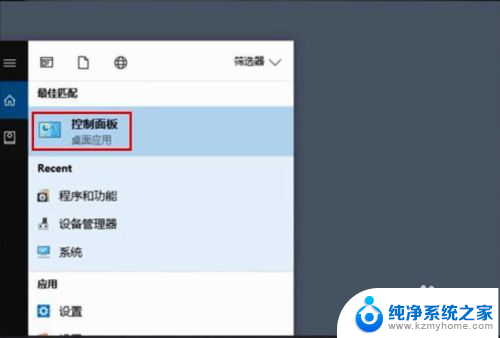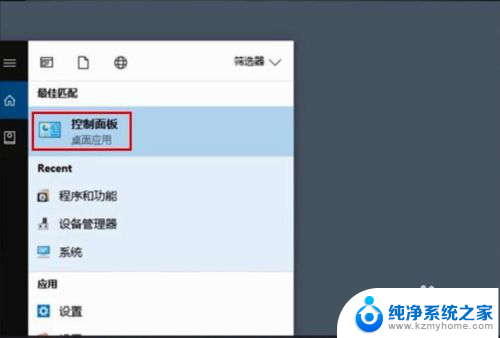电脑上无线网密码怎么查看 电脑中无线wifi密码查看方法
更新时间:2023-10-06 10:53:17作者:jiang
电脑上无线网密码怎么查看,无线网络已经成为我们日常生活中不可或缺的一部分,而无线网密码则是保障我们网络安全的重要一环,有时候我们会忘记自己所连接的无线网络的密码,或者需要共享密码给朋友,但却不知道该如何查看。不用担心今天我们就来介绍一下在电脑上如何查看无线网密码的方法。无论是Windows系统还是Mac系统,都有简单的操作步骤可以帮助我们找回或查看无线网密码。让我们一起来了解一下吧。
步骤如下:
1.点击开始菜单,选择控制面板选项。或者按下Windows+S后弹出【控制面板】,点击。
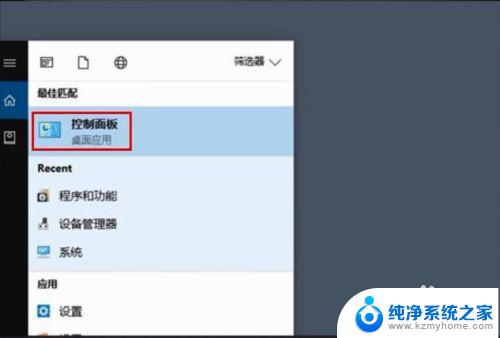
2.点击【网络和共享中心】
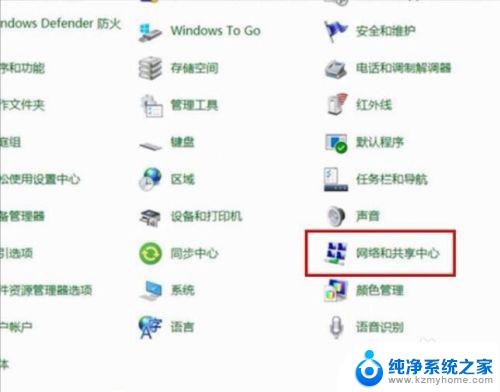
3.点击正在连接的WLAN
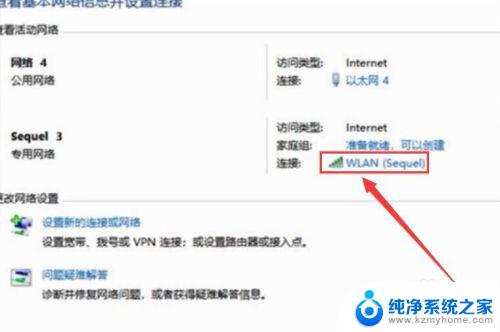
4.进入WLAN状态后点击【无线属性】。
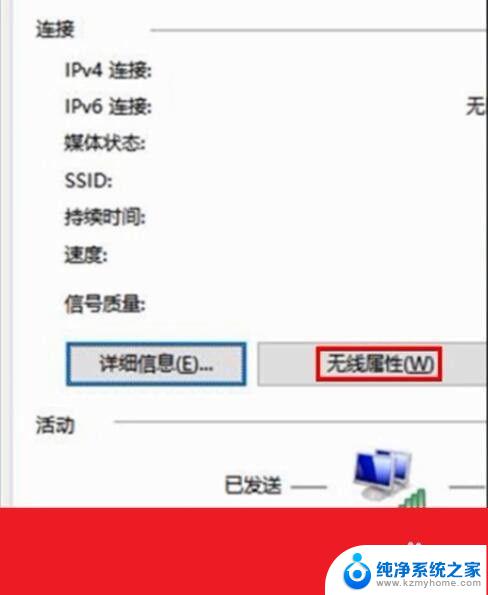
5.在安全页面√选【显示字符】。即可查看到正在连接的WiFi密码。
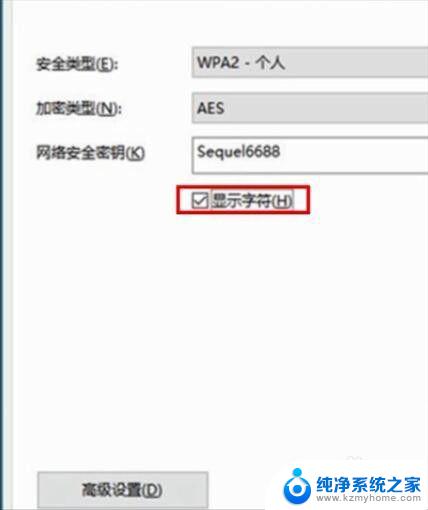
6.或者点击下面的任务栏中象楼梯一样的无线网络标志,再右击已连接的WiFi。再点击小框框里的【属性】,再√选【显示字符】前面的小方块。小方块打勾后也可查看到正在连接的WiFi密码。
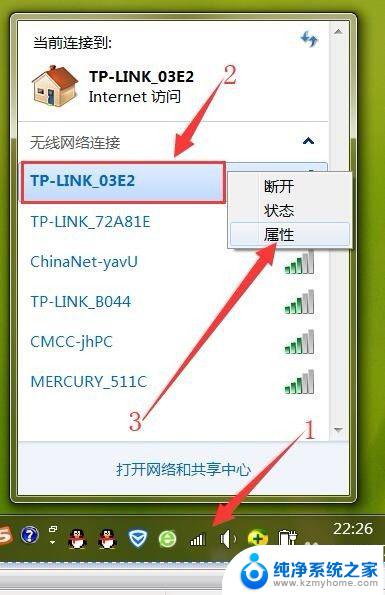
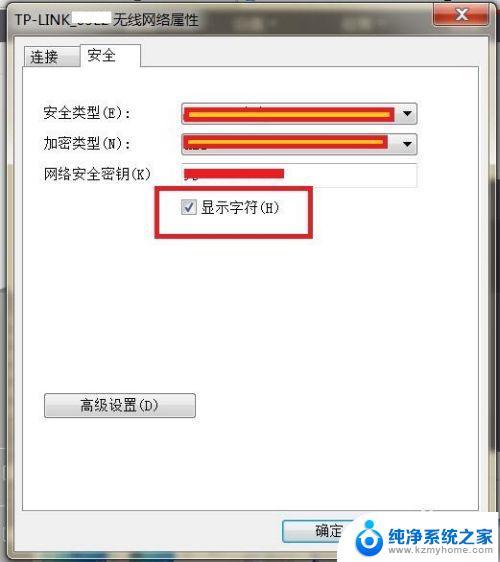
以上就是电脑上无线网密码怎么查看的全部内容,如果还有不清楚的用户,可以参考小编的步骤进行操作,希望对大家有所帮助。